이번에 노트북을 포맷하고 컴퓨터 세팅을 마친 뒤 알고리즘 문제를 풀기 위해 vscode를 열었다. 그러다 반복적으로 anaconda prompt 창에서 가상환경을 실행시켜주고 디렉토리 경로로 이동해 code .을 하고 있음을 인지했다.
매번 이러는게 매우 비효율적이라 생각해 Django 프로젝트 때 만들었던 배치파일이 생각나 이를 활용해봤다. Python 가상환경을 이용했으며, 이 글이 다른 분들에게 도움이 되길 바란다.
1. Python 다운로드
- python 공식 홈페이지에서 자신의 운영체제에 맞는 버전을 깔아준다면 환경변수도 자동으로 등록할 수 있어 이 부분은 간단히 넘어가겠다.
2. Python 가상환경 생성
- cmd 창을 관리자 권한으로 열고 앞으로 python 가상환경들을 관리할 디렉토리인 venvs라는 폴더를 만든다.
- 나는 여기서 C드라이브 git이라는 폴더에 만들었다.
mkdir venvs
cd venvs
- 해당 디렉토리 경로로 이동한 뒤 python 가상환경을 만든다. 지금 만든 가상환경의 이름은 algorithms이다.
venvs> python -m venv algorithms
3. 배치 파일 만들기
- 파일의 통일성을 위해 가상환경 이름과 같게 배치파일을 만든다.
- 이 명령어를 입력하면 이제 cmd 창에서 해당 확장자 파일이 생성되면서 내용을 작성할 수 있다.
copy con algorithms.cmd
- 아래 내용을 자신에게 맞게 고쳐서 작성하자.
'''
call C:\git\venvs\algorithms\scripts\activate
@ cd C:\git\코딩 문제를 푸는 자신의 디렉토리명
@ code .
'''
- 다 작성했다면 ctrl + c 를 눌러 파일을 나오면 1개의 파일이 복사되었다고 뜬다.
- 작성을 다하지 못하고 나왔어도 걱정하지 말자. 해당 파일이 있는 경로로 들어가 파일을 오른쪽 마우스로 클릭해 편집을 눌러주면 메모장이 나오면서 내용을 수정할 수 있다.
4. 배치 파일 환경변수 등록
- 이제 venvs까지의 파일 경로를 복사해 환경변수 설정에서 path에 등록해주면 배차파일을 사용할 수 있다.
- Python, Java와 같은 언어를 사용해 봤다면 환경변수를 등록했던 그 경로가 맞다.
5. 배치 파일 실행
- cmd 창을 끄고 새로 킨 다음, 자신이 작성한 배치파일을 실행시켜보자. 나는 여기서 algorithms으로 만들어서 algorithms을 입력하면 Python 가상환경이 실행되고, 코딩 테스트 문제를 푸는 디렉토리로 이동한 뒤 vscode가 실행된다.
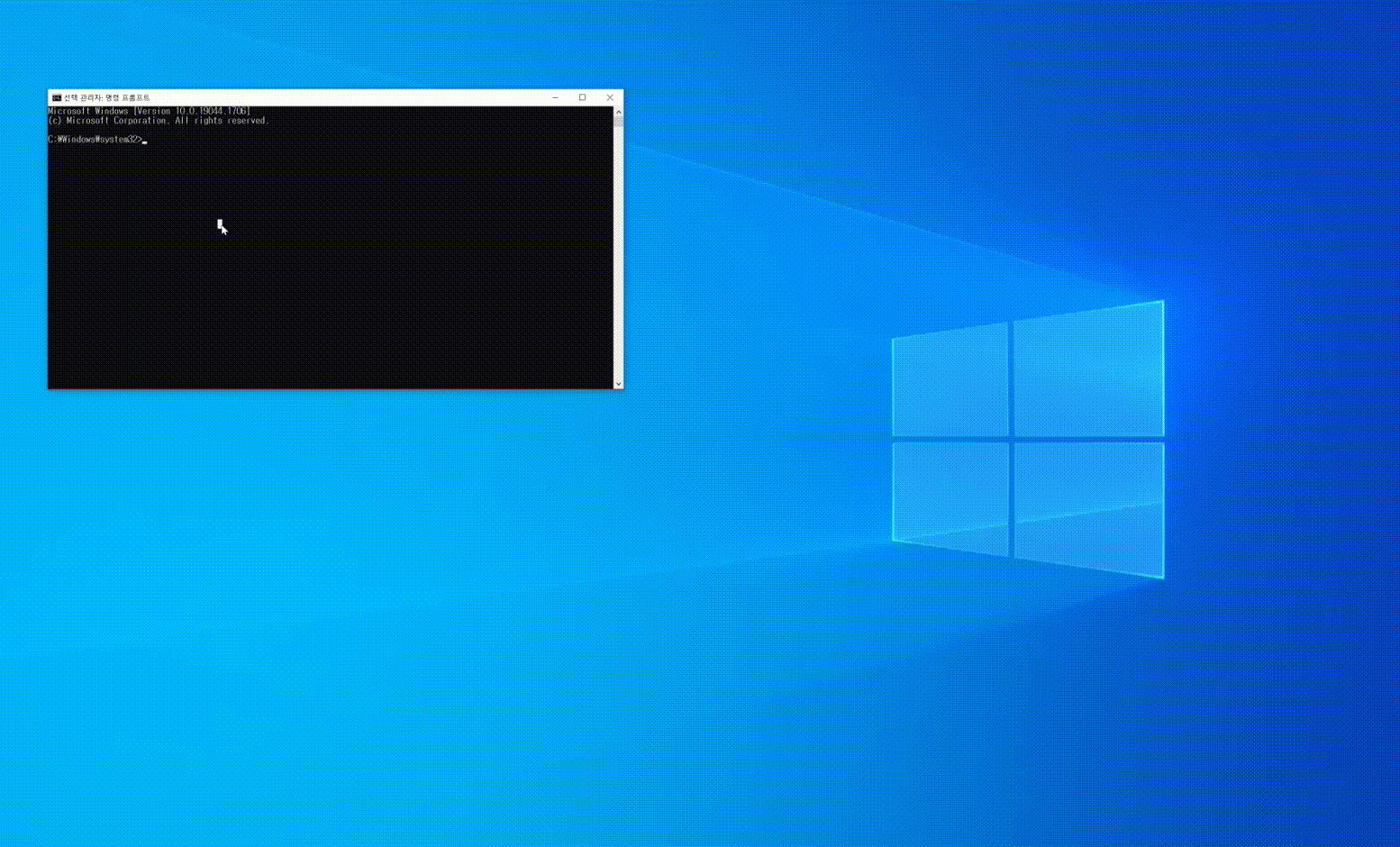
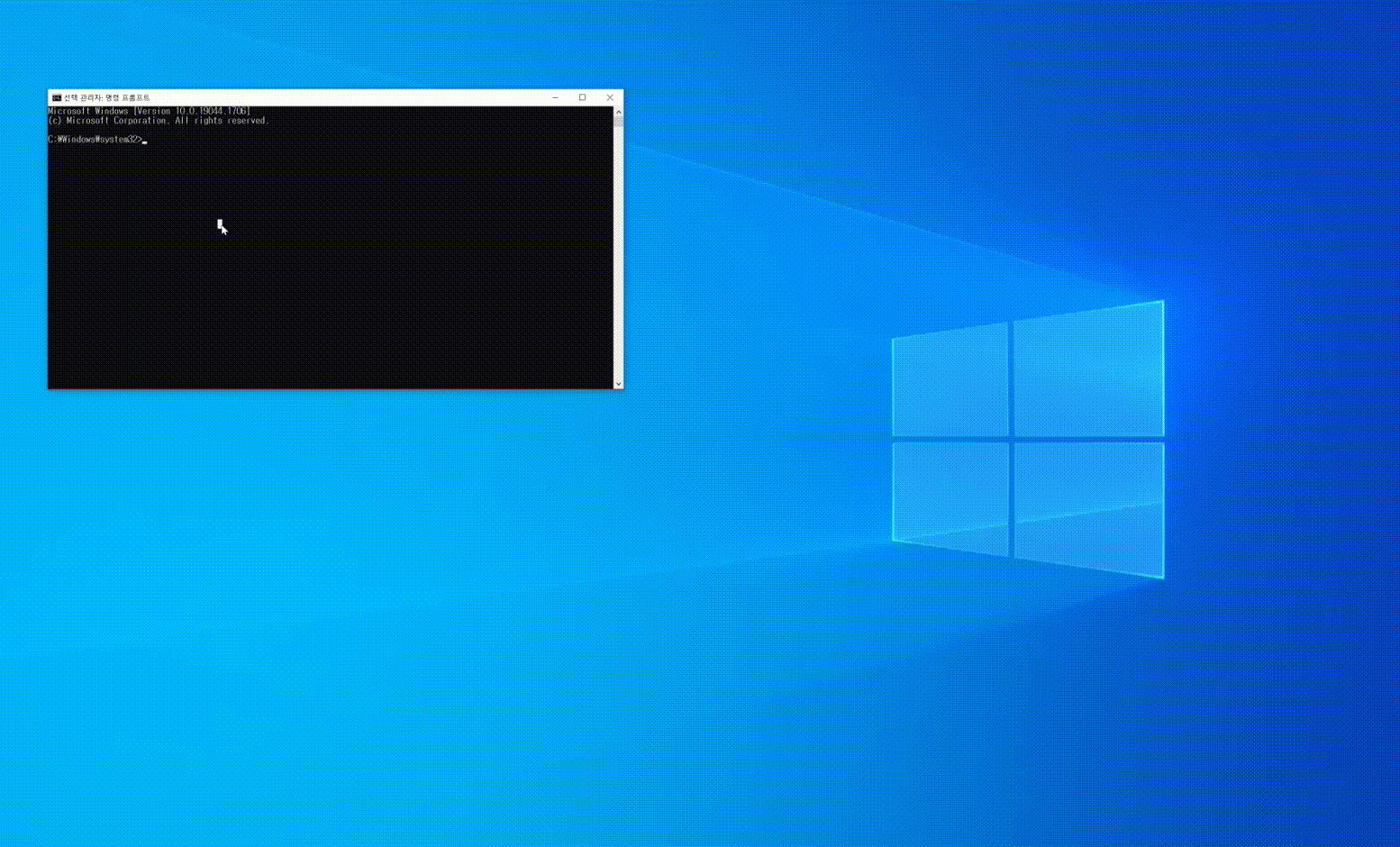

좋은 정보 감사합니다 :)